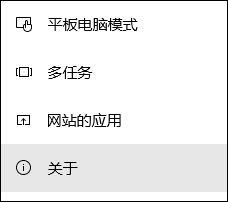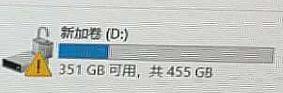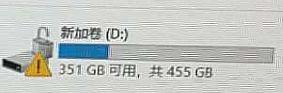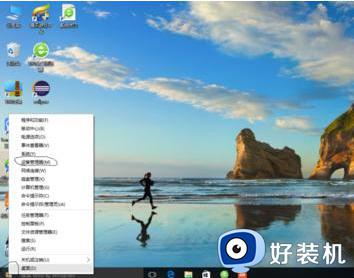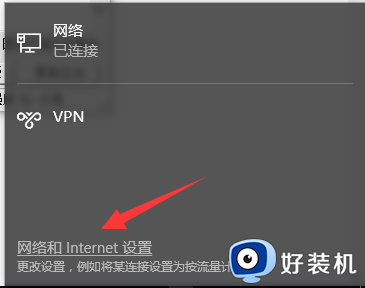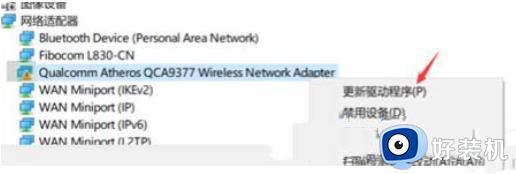win10 c盘图标有一个锁和感叹号怎么办 win10 c盘上有个打开的锁和感叹号修复方法
时间:2023-08-14 14:35:39作者:xinxin
在长时间操作win10电脑的过程中,用户都不见将软件安装到c盘中,防止出现内存不足的情况,可是近日有用户在打开win10系统此电脑界面时,却发现c盘分区图标上多了一个锁和感叹号的标志,对此win10 c盘图标有一个锁和感叹号怎么办呢?以下就是小编带来的win10 c盘上有个打开的锁和感叹号修复方法。
推荐下载:win10专业版官网
具体方法:
1、首先,双击“此电脑”图标以打开,如下图所示。
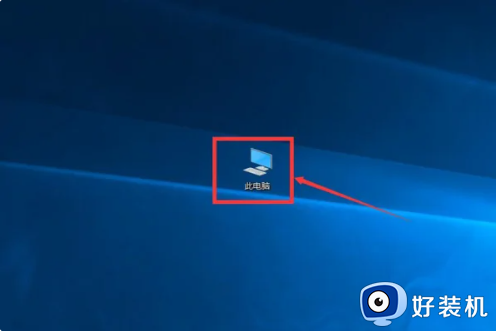
2、其次,查找需要解除bitlocker的驱动器磁盘,如下图所示。
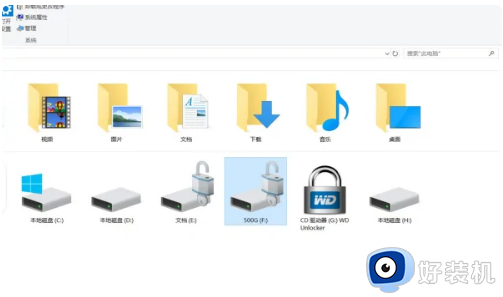
3、接着,右键单击驱动器号,然后选择“管理Bitlocker(B)”以进入“BitLocker驱动器加密”页面,如下图所示。
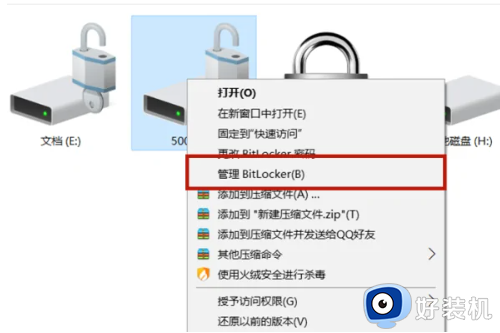
4、最后,在弹出页面中,单击“关闭bitlocker”即可。
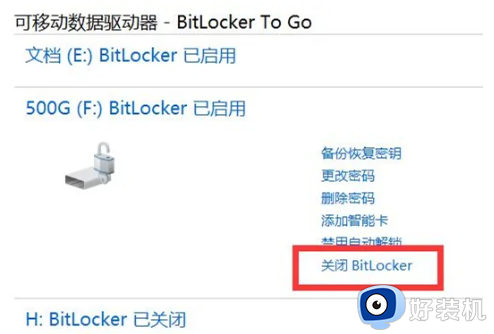
以上就是小编教大家的win10 c盘上有个打开的锁和感叹号修复方法了,有遇到相同问题的用户可参考本文中介绍的步骤来进行修复,希望能够对大家有所帮助。